随着科技的发展和家庭娱乐需求的日益增长,电视机顶盒成为现代家庭中不可或缺的电子产品之一。中兴作为通讯行业的佼佼者,其生产的网络电视机顶盒在市场中也占有...
2025-08-06 12 电视机顶盒
随着科技的发展,网络电视机顶盒成为家庭娱乐的标配,它能够将传统电视升级为智能电视,提供丰富的网络资源和多媒体体验。但初次设置机顶盒可能会让人感到困惑。本文将为您提供一个详尽的设置指南,帮助您轻松完成网络电视机顶盒的设置,享受大屏生活带来的乐趣。
在进行设置之前,请确保您的电视机支持机顶盒,并且已经准备好以下物品:
电视接收信号的输入接口(如HDMI、AV等)
网络机顶盒
网络连接线(如果有线连接需求)
HDMI线(如果是HDMI接口)
遥控器以及对应的电池
电源适配器(为机顶盒供电)
确保您的电视处于开机状态,并且选择正确的输入信号源。
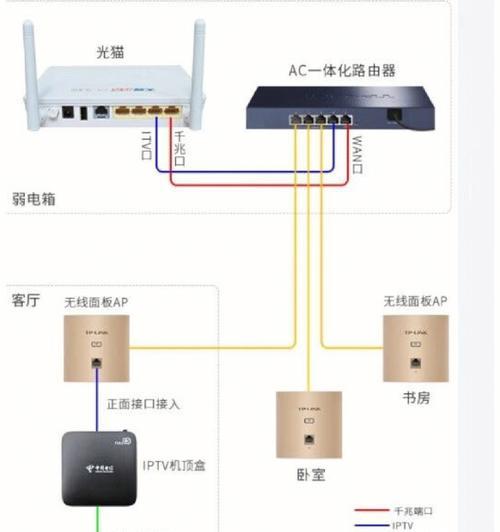
步骤一:连接硬件设备
1.使用HDMI线将机顶盒与电视的HDMI端口连接。
2.如需网络连接,可使用网线将机顶盒连接到路由器或者启用无线网络连接。
3.将电源适配器接上机顶盒,并插入电源插座。
4.打开电视机,切换到相应的信号源输入(HDMI1、HDMI2等)。
步骤二:初次开机与设置
1.启动机顶盒,首次开机通常会自动进入设置向导。
2.按照向导的提示,首先设置您的语言和时区。
3.接下来设置网络连接。如果您是无线连接,请选择“无线网络”并搜索可用的WiFi信号,输入密码连接;如果是有线连接,选择“有线网络”并连接至路由器。
4.等待网络连接成功,机顶盒可能会自动下载更新。
步骤三:完成设置
1.机顶盒设置完成后,通常会提示是否更新系统,选择“是”进行系统更新。
2.更新完毕后,您可能需要设置用户界面和个性化选项,例如屏幕保护程序、首页布局等。
3.一旦设置完成,就可以开始浏览各种应用和内容,如视频点播、音乐、游戏等。
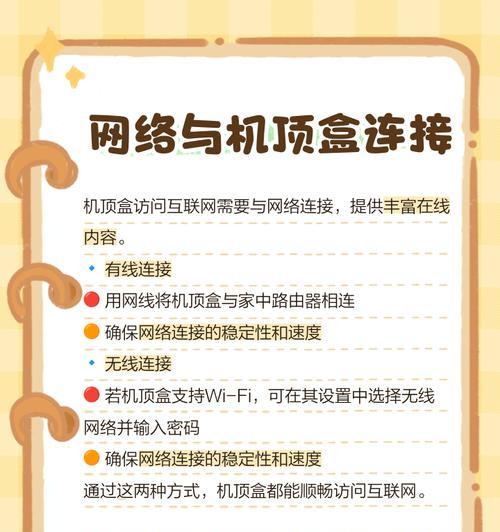
在设置过程中,可能会遇到一些问题:
如果电视没有显示任何内容,请检查HDMI线和输入信号源是否正确。
如果无法连接网络,请检查无线/有线连接设置是否正确,并确保路由器正常工作。
如果机顶盒响应缓慢,请重启设备并确保所有软件都是最新版本。

1.为机顶盒选择最佳的网络位置,以获得稳定且快速的网络连接。
2.定期更新机顶盒的固件和应用软件,以获得更好的体验和新功能。
3.学会使用机顶盒的家长控制功能,防止儿童接触到不适当的内容。
1.您可以通过遥控器上的菜单键进入更多设置选项,如音频输出、屏幕分辨率等。
2.在享受视频点播服务时,不妨尝试不同分辨率,以找到最适合您电视的设置。
网络电视机顶盒的设置并不复杂,只需按照本文的详细步骤操作,您就可以快速上手并享受智能电视带来的丰富娱乐体验。如有其他疑问,欢迎留言,我们将在后续的内容中为大家解答。
通过以上内容,我们希望您能够顺利设置您的网络电视机顶盒,并开始享受智能生活带来的便捷与乐趣。
标签: 电视机顶盒
版权声明:本文内容由互联网用户自发贡献,该文观点仅代表作者本人。本站仅提供信息存储空间服务,不拥有所有权,不承担相关法律责任。如发现本站有涉嫌抄袭侵权/违法违规的内容, 请发送邮件至 3561739510@qq.com 举报,一经查实,本站将立刻删除。
相关文章

随着科技的发展和家庭娱乐需求的日益增长,电视机顶盒成为现代家庭中不可或缺的电子产品之一。中兴作为通讯行业的佼佼者,其生产的网络电视机顶盒在市场中也占有...
2025-08-06 12 电视机顶盒

在现代社会,电视机顶盒(简称机顶盒)已经成为家庭客厅的标配。它不仅能够帮助我们接收高清电视信号,还可以连接网络,为我们的生活带来丰富多彩的娱乐节目。但...
2025-06-16 19 电视机顶盒

随着数字电视和网络电视的普及,许多家庭都更换了新型的电视机顶盒设备。但是,对于仍在使用老式电视机顶盒的用户来说,如何正确连接线路依然是一个基础而关键的...
2025-05-04 68 电视机顶盒

随着科技的发展,电视成为了家庭娱乐的重要组成部分。然而,随着家中的家具布局调整,或电视位置的变更,有时会遇到电视机顶盒的摆放问题。这时,电视机顶盒延长...
2025-05-01 36 电视机顶盒

随着科技的不断进步,电视机顶盒与路由器的组合应用成为了很多家庭的娱乐与网络解决方案。本文将详细介绍如何设置电视机顶盒路由器箱子,让您能够轻松实现看电视...
2025-04-30 48 电视机顶盒

随着科技的发展和人们生活水平的提高,电视机顶盒已经成为家庭娱乐的重要组成部分。不过,电视机顶盒的外观设计有时并不能很好地融入现代家居装饰风格。许多人希...
2025-04-26 47 电视机顶盒